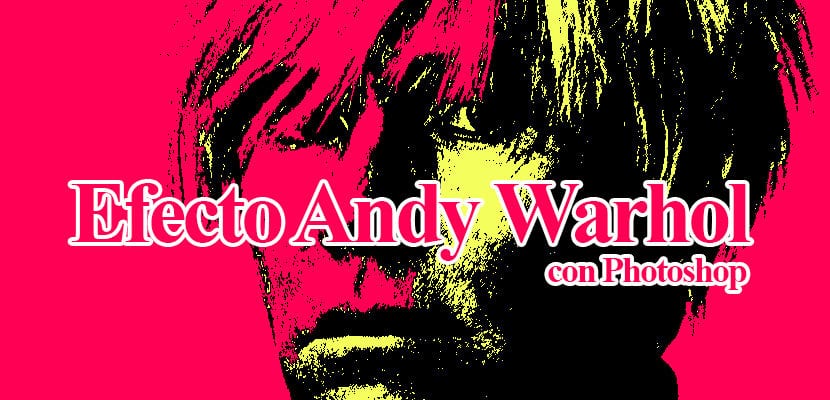
ผลของ Andy Warhol กับ Photoshop ที่จะช่วยให้คุณได้รับบางส่วน รูปถ่ายที่น่าสนใจมาก ต้องขอบคุณความคมชัดของสีที่ยอดเยี่ยมที่เอฟเฟกต์นี้มอบให้ เอฟเฟกต์ Warhol สามารถทำได้หลายวิธีในกรณีนี้เราจะทำด้วยวิธีเดียว ค่อนข้างเร็ว ให้โอกาสสูงพอสมควรในการควบคุมสไตล์ภาพ
สีที่อิ่มตัวตัดกันซึ่งกันและกันในลักษณะที่ทำให้ภาพกลายเป็นภาพรวม งานศิลปะรูปแบบนี้น่าสนใจมากที่จะนำไปใช้กับรูปถ่ายที่เราต้องการเน้น พลังแห่งสี เรียนรู้เพิ่มเติมเล็กน้อยเกี่ยวกับ Photoshop ทำสิ่งนี้ เอฟเฟกต์ที่น่าสนใจและสร้างสรรค์
สิ่งแรกที่เราต้องทำเพื่อให้บรรลุผลคือ มองหารูปถ่าย ที่เราสามารถใช้การปรับเปลี่ยนกับ Photoshop. ในกรณีนี้เราได้ใช้จาก Warhol
ค้นหาภาพถ่ายสำหรับเอฟเฟกต์ของเรา
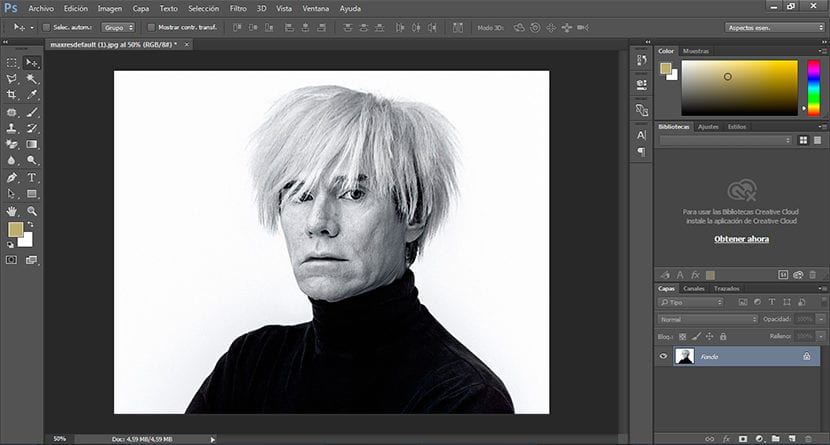
ผลของเกณฑ์
สิ่งแรกที่เราต้องทำคือ ทำซ้ำรูปถ่ายของเรา ต้นฉบับเพื่อให้แน่ใจว่าเราเคารพภาพต้นฉบับในการดำเนินการนี้เราคลิกที่สี่เหลี่ยมด้านซ้ายล่างซึ่งอยู่ในไฟล์ พื้นที่ชั้น
หลังจากทำซ้ำเลเยอร์ของเราสิ่งต่อไปที่เราต้องทำคือสร้างไฟล์ ผลของเกณฑ์ในการดำเนินการนี้เราคลิกที่ ภาพ / การตั้งค่า / เกณฑ์
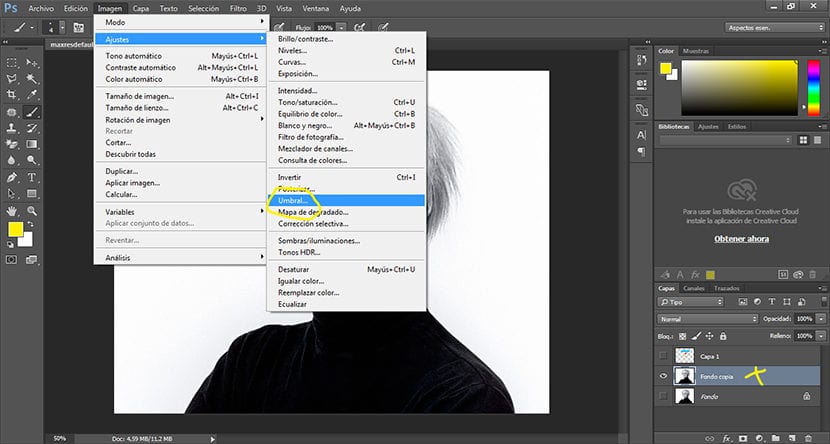
เมื่อเราคลิกที่ตัวเลือก threshold a หน้าต่างป๊อปอัพ ที่เราจะต้องปรับภาพของเราขั้นตอนนี้ไม่มีค่าใช้จ่ายใด ๆ ทั้งสิ้นเนื่องจากเราจะใช้ a ผลที่เห็นได้ชัดเจนมากหรือน้อย
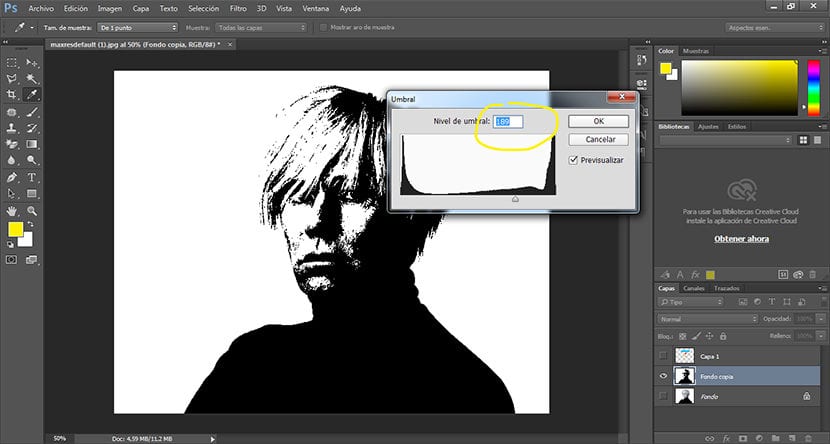
ล้างพื้นหลัง
ขั้นตอนต่อไปคือการ ลบพื้นหลัง เพื่อใช้สีอื่นที่ตัดกับภาพบนในภายหลัง ในการทำเช่นนี้เราต้องเลือกไฟล์ เครื่องมือยางลบวิเศษ อยู่บนแถบเครื่องมือทางด้านซ้ายของ Photoshop
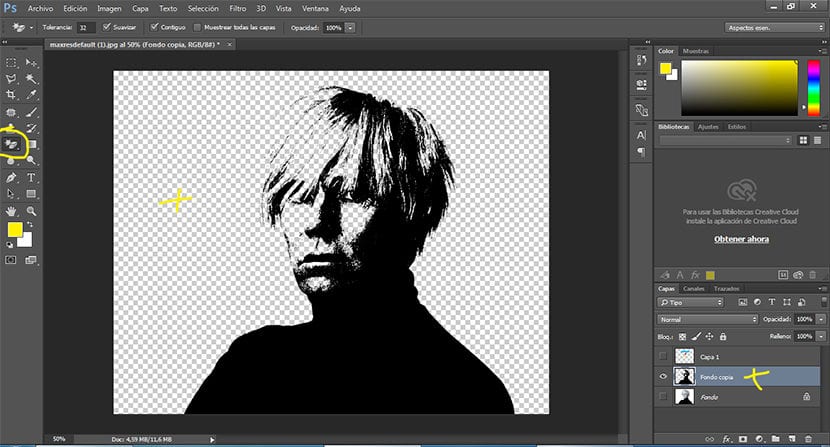
เติมสีพื้นหลัง
เราเติมเงินกองทุนใหม่ของเราด้วยบางส่วน สีอิ่มตัวในการดำเนินการนี้ก่อนอื่นเราต้องสร้างเลเยอร์ใหม่และวางไว้ด้านล่างเลเยอร์ภาพต้นฉบับหลังจากนี้เราเลือกตัวเลือก แก้ไข / เติมเราเลือกสีที่เราต้องการและเรายอมรับ
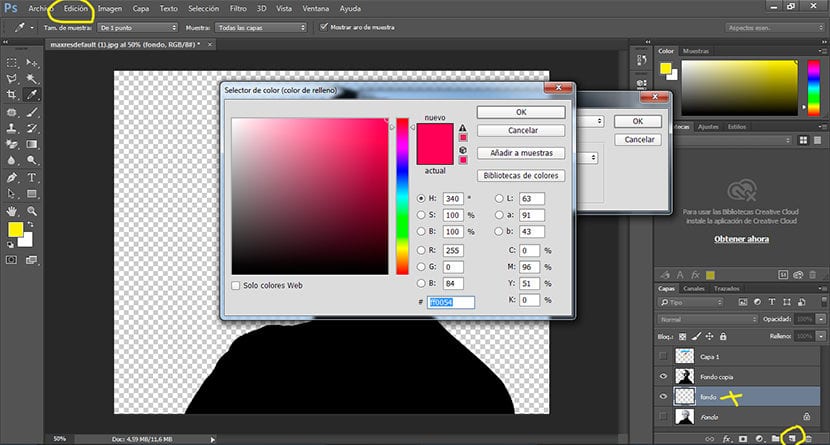
เราเปลี่ยนสีของภาพของเรา
ขั้นตอนต่อไปและสุดท้ายคือการเปลี่ยนสีของภาพเป็นสีดำเราสามารถทำได้โดยเติมสีดำนั้นลงไป สีใหม่ หรือสร้างการปรับสีบนเลเยอร์ในกรณีนี้เราจะสร้างการปรับสีโดยคลิกที่เมนูด้านบน ภาพ / การปรับแต่ง / ความอิ่มตัวของสี เราคลิกที่ตัวเลือกการระบายสีและเลือกสีที่ต้องการซึ่งเราสามารถทำได้ เล่นกับพารามิเตอร์ เมนูนี้ให้เราจนกว่าเราจะได้เอฟเฟกต์ที่ต้องการ
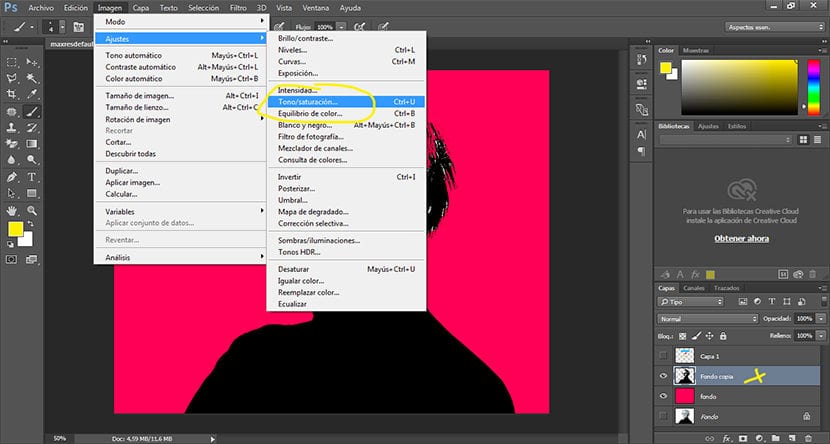
ผลทางเลือก
เราสามารถสร้าง เอฟเฟกต์ทางเลือก ด้วยการสัมผัสที่คล้ายกันโดยอาศัยการใช้สีเป็นจุดแข็งหลักในภาพ ในกรณีของตัวอย่างนี้เราใช้ คราบสี โดยใช้เลเยอร์การปรับในโหมดทวีคูณ
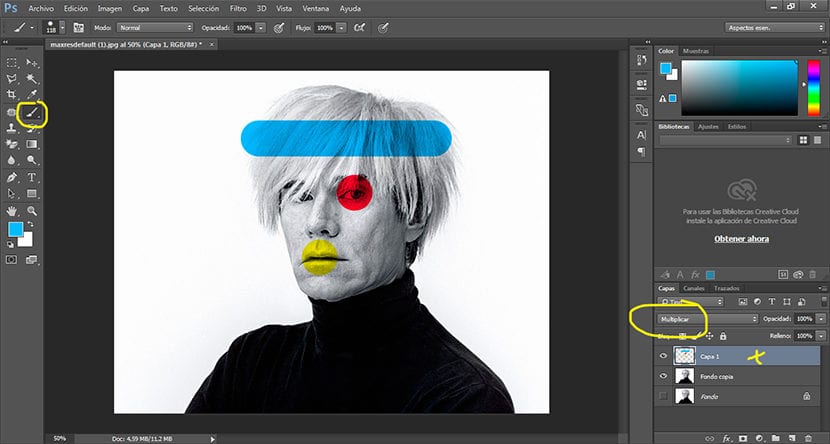
ด้วยขั้นตอนง่ายๆเพียงไม่กี่ขั้นตอนเราสามารถสร้างไฟล์ สไตล์ Andy Warhol ที่น่าสนใจ อย่างรวดเร็วและง่ายดายในขณะที่ใช้เครื่องมือพื้นฐานบางอย่างในโปรแกรมรีทัชดิจิทัลที่เป็นแก่นสารนี้